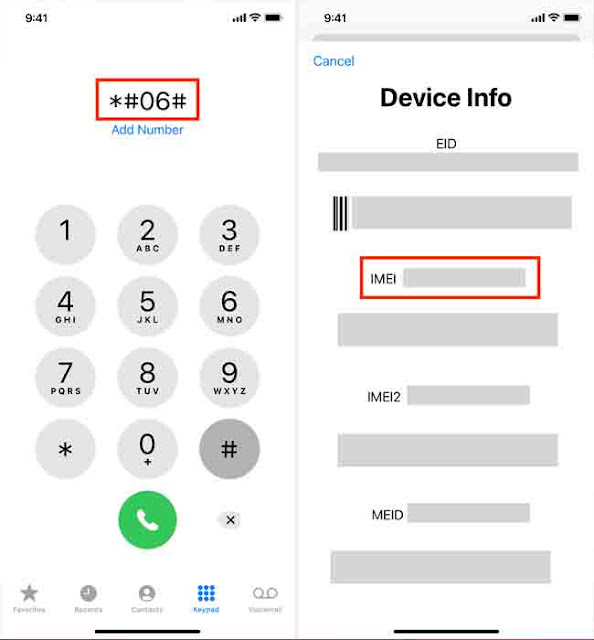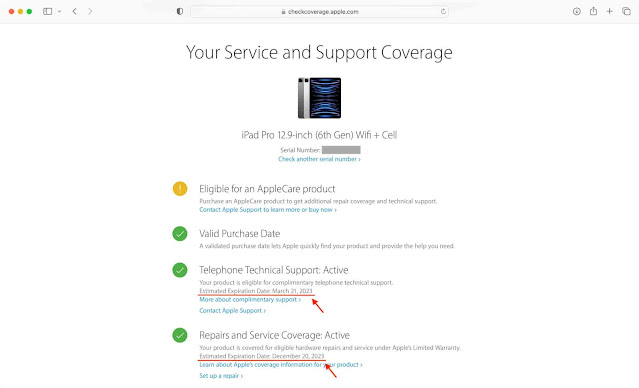رقم الهوية الدولية للأجهزة المحمولة (IMEI) هو معرف فريد لكل iPhone. تعد معرفة رقم IMEI الخاص بك أمرًا مهمًا في حالة سرقة جهازك أو فقده ، لأنه يساعد في تتبع هاتفك وتحديد موقعه.
في هذه المقالة ، سنعرض لك 7 طرق مختلفة للعثور على رقم IMEI الخاص بجهاز iPhone في بضع خطوات بسيطة. سواء كنت تبحث عن الوصول إلى معلومات الضمان أو الإبلاغ عن فقدان هاتفك ، فنحن نوفر لك التغطية.
ابحث عن رقم IMEI الخاص بجهاز iPhone الخاص بك:
1) عندما قد تحتاج إلى IMEI الخاص بك
2) ابحث عن رقم IMEI إذا كان جهاز iPhone معك
2.1) من تطبيق الإعدادات
2.2) استخدم تطبيق الهاتف
2.3) انظر داخل درج بطاقة SIM أو خلف جهاز iPhone الخاص بك
2.4) استخدم جهاز الكمبيوتر الخاص بك لمعرفة رقم IMEI الخاص بجهاز iPhone
3) ابحث عن رقم IMEI إذا لم يكن جهاز iPhone معك
3.1) استخدم جهاز Apple الآخر الخاص بك
3.2) شاهده على موقع Apple
3.3) ابحث عن IMEI في صندوق iPhone أو iPad
4) استخدم رقم IMEI للتحقق من أصالة iPhone وتغطية الضمان
عندما قد تحتاج إلى IMEI الخاص بك
للتحقق مما إذا كان iPhone الخاص بك أصليًا أم مزيفًا: باستخدام رقم IMEI وموقع Apple الرسمي ، يمكنك معرفة ما إذا كان iPhone الخاص بك حقيقيًا أم مزيفًا ، وما إذا كان له تاريخ شراء صالح ، وما إذا كان به إصلاحات وتغطية نشطة. المزيد عن هذا لاحقًا.
لمساعدة الشرطة في العثور على iPhone المسروق: إذا فقدت iPhone الخاص بك أو سُرق ، فستطلب الشرطة رقم IMEI الخاص بـ iPhone لتعقبه.
للقيام بإلغاء تأمين شركة الاتصالات: ستحتاج إلى رقم IMEI أو MEID إذا كنت ترغب في شراء إلغاء تأمين شركة تابعة لجهة خارجية حتى تتمكن من استخدام جهاز iPhone الخاص بك مع شركة اتصالات أخرى غير الشركة التي تمت برمجتها للعمل معها من المصنع.
ابحث عن رقم IMEI إذا كان جهاز iPhone معك
إذا كان لديك جهاز iPhone أو iPad ، فما عليك سوى اتباع إحدى الطرق أدناه لمعرفة رقم IMEI الخاص به. إذا لم يكن لديك ، يرجى الانتقال إلى العنوان التالي.
من تطبيق الإعدادات
- افتح تطبيق الإعدادات وانتقل إلى عام > حول .
- قم بالتمرير لأسفل ، وسترى رقم IMEI . ملاحظة: إذا كنت تستخدم بطاقتي SIM أو أكثر على جهاز iPhone الخاص بك ، فسترى أرقام IMEI إضافية.
- المس مع الاستمرار حقل IMEI لنسخه من هنا.
استخدم تطبيق الهاتف
- افتح تطبيق الهاتف على جهاز iPhone الخاص بك وانتقل إلى قسم لوحة المفاتيح .
- أدخل * # 06 # وستظهر واجهة بها رقم (أرقام) EDI الخاص بـ iPhone ورقم (أرقام) IMEI ورقم MEID. لسوء الحظ ، لا يمكنك بسهولة نسخ رقم IMEI من هنا.
انظر داخل درج بطاقة SIM أو الجزء الخلفي من جهاز iPhone الخاص بك
- أخرج درج بطاقة SIM الخاص بجهاز iPhone 6S أو إصدارًا أحدث باستخدام أداة إخراج بطاقة SIM ، وسترى رقم IMEI الموجود عليه. ملاحظة: لا تحتوي سلسلة iPhone 14 المشتراة في الولايات المتحدة على فتحة بطاقة SIM فعلية.
- من iPhone 5 إلى iPhone 6 ، ستجد رقم IMEI على ظهر الجهاز .
- على iPhone 3G إلى iPhone 4S ، يمكنك العثور على كل من الرقم التسلسلي و IMEI في درج بطاقة SIM .
- وإذا كان لديك أول هاتف iPhone ، فستجد الرقم التسلسلي و IMEI منقوشين على ظهر الجهاز .
استخدم جهاز الكمبيوتر الخاص بك لمعرفة رقم IMEI الخاص بجهاز iPhone
- قم بتوصيل جهاز iPhone الخاص بك باستخدام كابل بجهاز Mac أو الكمبيوتر الشخصي.
- افتح Finder على Mac أو iTunes على جهاز كمبيوتر يعمل بنظام Windows وحدد موقع جهازك.
- انقر فوق اسم طراز iPhone الخاص بك مرتين ، وسيكشف عن رقم IMEI.
ابحث عن رقم IMEI إذا لم يكن iPhone معك
في حالة فقد iPhone أو سرقته أو عدم تشغيله ، يمكنك استخدام إحدى الطرق أدناه لإظهار رقم IMEI الخاص به.
استخدم جهاز Apple الآخر الخاص بك
- افتح تطبيق "الإعدادات " على جهاز iPhone أو iPad الآخر.
- اضغط على اسمك من الأعلى.
- قم بالتمرير لأسفل إلى قسم الأجهزة واختر واحدًا. سترى رقم IMEI على الشاشة التالية.
شاهده على موقع آبل
- قم بزيارة موقع معرف Apple الرسمي وقم بتسجيل الدخول باستخدام معرف Apple الخاص بك .
- حدد الأجهزة واختر iPhone أو iPad.
- ستظهر نافذة منبثقة صغيرة تحتوي على تفاصيل تتضمن رقم IMEI الخاص بك.
ابحث عن IMEI على جهاز iPhone أو iPad
إذا لم يكن جهازك معك ولكن لا يزال لديك العبوة من وقت شرائه ، فإن الرقم التسلسلي و IMEI موجودان على الرمز الشريطي في الجزء الخلفي من الصندوق.
استخدم رقم IMEI للتحقق من أصالة iPhone وتغطية الضمان
- انتقل إلى موقع ويب CheckCoverage الخاص بشركة Apple .
- أدخل رقم IMEI الخاص بجهاز iPhone (تأكد من عدم وجود مسافات بين الأرقام).
- أدخل رمز التحقق الصحيح وانقر فوق متابعة .
إذا كان جهاز iPhone الخاص بك أصليًا ، فسترى تفاصيل مختلفة عنه مثل اسم الطراز ، وما إذا كان للجهاز تاريخ شراء صالحًا أم لا ، وحالة دعم الهاتف والإصلاحات والخدمة.
تحقق من التالي: